
上面的小系列已经告诉你如何在WPS演示中插入图片。但是,在进行演示时,经常会插入一些形状的图像来表示某种意义。以下小系列将告诉您如何在WPS演示文稿中插入可选图片。
首先,打开wps演示文稿,您可以在其中单击并选择所需的图形,如下图所示:
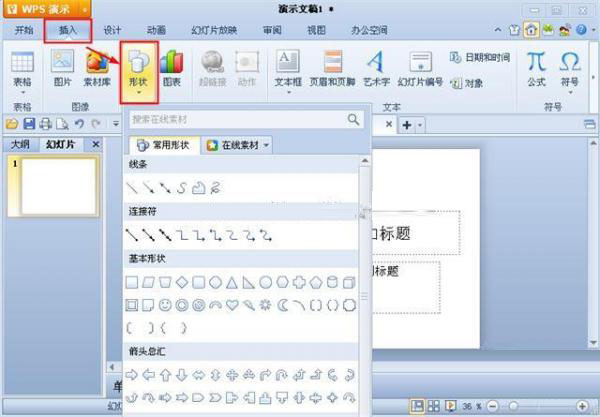
可选图片
在上述操作中单击图形后,您的光标将变为十字形。
按下鼠标左键并拖动光标以拖出您选择的图形。同时,您可以在菜单栏的形状样式中更改图形的颜色、轮廓和文本颜色。
这些是在WPS演示中插入自选图片的步骤。首先,选择所需的图形形状,然后在幻灯片的空白处画出大小。然后,填充图形的颜色,调整文本颜色等等,这样就可以看到自己的图形了。